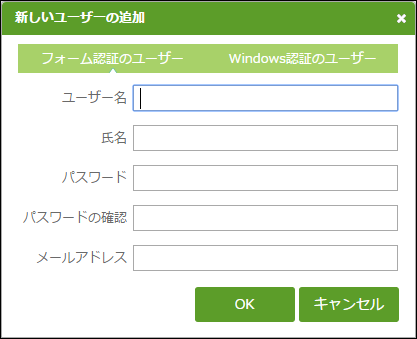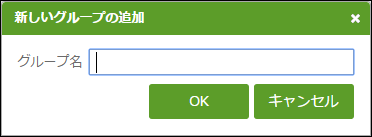ユーザー管理サービス(開発用Webサーバー)を使って、ユーザーやグループの管理をします。
1 [ユーザー認証]→[開発時ユーザーアカウント管理]をクリックします。
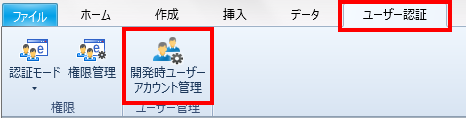
2 管理者のユーザー名とパスワードを入力してログインします。
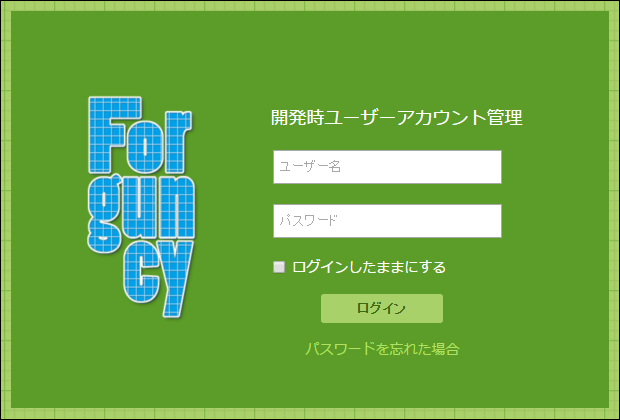
3 開発時ユーザーアカウント管理が表示されます。
左ペインの「ユーザーアカウント」で[ユーザー]または[グループ]を選択すると、それぞれの管理ができます。
ユーザー/グループの編集方法については ユーザー/グループの編集 を参照してください。
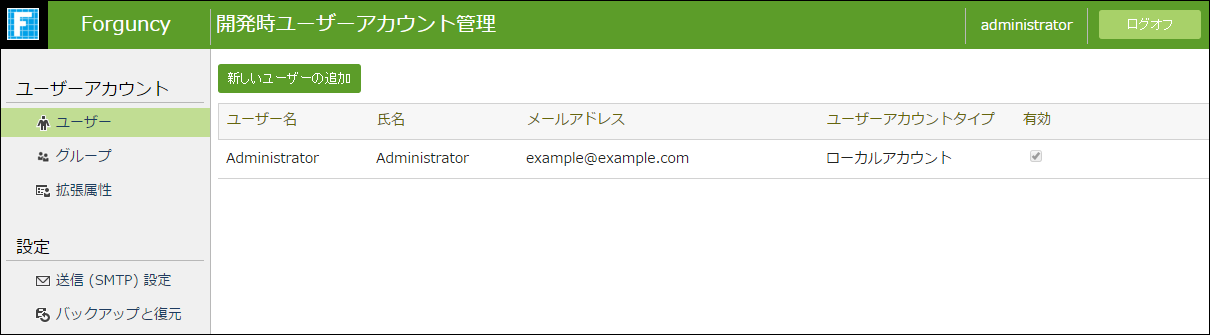
4 [新しいユーザーの追加]または[新しいグループの追加]をクリックします。
[新しいユーザーの追加]または[新しいグループの追加]をクリックします。
すべての項目を入力します。
パスワードは6文字以上の半角/英数字/記号で指定します。拡張属性を設定している場合には、拡張属性もここで設定することができます。